Falk NEO-Serie Navigator 12 Bruksanvisning
Falk
Navigering
NEO-Serie Navigator 12
Läs nedan 📖 manual på svenska för Falk NEO-Serie Navigator 12 (4 sidor) i kategorin Navigering. Denna guide var användbar för 24 personer och betygsatt med 4.5 stjärnor i genomsnitt av 2 användare
Sida 1/4

Kurzanleitung
Quick Start Guide
1. Screen: Displays the Falk Navigator software. By tapping on it you
can select menu commands or enter information.
Caution: Do not touch the display with angled or sharp objects to
prevent damage.
2. On/Off switch:
Switches the device on. If you activate the On/Off switch during use,
the device switches to stand-by. The current navigation is retained.
If you press it again, the device is ready for use again straight away.
Pressing it for 5 seconds will switch the device off completely.
3. Loudspeaker: Issues spoken instructions and warnings.
4. Magnet: Magnet for fixing the device in the holding bracket.
5. Micro USB port: Port for the USB cable for connecting to a PC
or for connecting the car charger cable.
Note: TMC messages are also received via the car charger cable.
6. Micro SD slot: Slot for receiving a micro SD card with a max.
memory capacity of 32 GB.
Service & Support
Wenn Sie Probleme mit Ihrem Gerät haben, können Sie unseren
Telefon-Support in Anspruch nehmen.
Deutschland:
Für eine qualifizierte Beratung, Inbetriebnahme-Unterstützung oder
Konfiguration:
0900 132 55 00 (0,89 EUR/Min. aus dem deutschen Festnetz, Mobilfunk-
preise können abweichen.)
Für Fragen zur Garantie und Gewährleistung:
01805 32 55 46 (0,14 EUR/Min. aus dem deutschen Festnetz, Mobilfunk-
preise können abweichen [max. 0,42 EUR/Min.])
Schweiz: 0848 20 12 12 (0,11 SFR/Min.)
Österreich: 0820 20 12 12 (0,15 EUR/Min.)
Service & support
If you have any problems with your device, you can make use of our
telephone support.
Germany:
For expert advice, help with getting started or configuration:
0900 132 55 00 (0.89 EUR/min. from a German landline, mobile phone
prices may differ.)
For questions about the guarantee and warranty:
01805 32 55 46 (0.14 EUR/min. from a German landline, mobile phone
prices may differ [max. 0.42 EUR/min.])
Switzerland: 0848 20 12 12 (0.11 SFR/min.)
Austria: 0820 20 12 12 (0.15 EUR/min.)
FMI-7843
Do not place the device
onto the dashboard
unattached.
Do not install the device
where it may restrict the
driver’s field of vision.
Do not mount the device on
airbag covers.
Do not mount the device
where airbags may deploy.
Device description
To supply your device with power as you are travelling along, insert
the small connector of the car charger cable which is also supplied
with the product into the micro USB port (5) of the device and the large
connector into your car‘s cigarette lighter.
Montage
To secure the holding bracket, place the suction cup on
the disc and press the lever on the holding bracket towards
the disc.
To release the holding bracket, pull the lever back towards you
and pull on the small rubber tab.
Assembly
Mounting
Optional:
With some devices (refer to
packaging), the power may
also be supplied to the device
via the back of the holding
bracket.
A – Info line: Name (or number) of the next street
B – Status symbols: Profile, compass, GPS reception, battery,
speed camera detector (optional)
C – Route to be travelled (thick blue line)
D – Map
E – TMC status:
grey = no reception;
green = no hold-ups;
yellow = warning of traffic on the calculated route;
red = traffic hold-up or hazard on the calculated route
F – Rapid access menu: rapid access to certain functions
G – Info box: By tapping on it you can select which figures
should be displayed here
H – Current position
Navigation view
A
B
D
E
F
G
I
JK
L
M
N
C
H
I – Info box: By tapping on it you can select which figures
should be displayed here
J – Volume
K – Menu button: switches to the menu
L – Manoeuvre arrow: shows the next manoeuvre
M – Speed warner: if activated, the current maximum speed limit
is displayed. If it is exceeded, your current speed appears below it.
N – Zoom button: Activates the zoom function. You can use the
+/- buttons to zoom in and out of the map extract which is shown.
If you tap on the bird, the bird‘s-eye perspective of the entire route
is displayed.
1
3 4
2
5 6

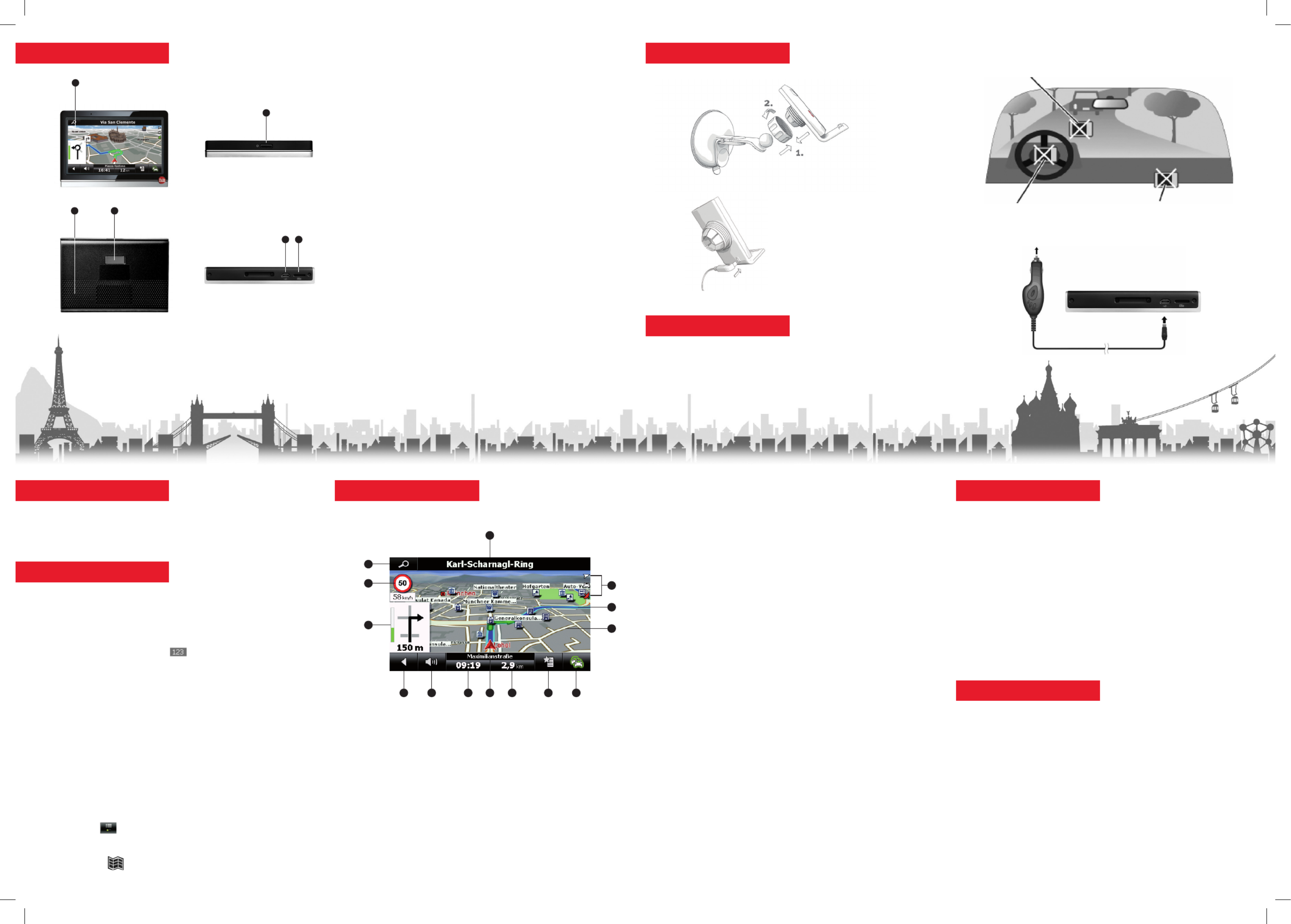
Gerätebeschreibung 1. Bildschirm: Zeigt die Software Falk Navigator an. Durch Antippen
wählen Sie Menübefehle aus oder nehmen Eingaben vor.
Achtung: Berühren Sie das Display nicht mit kantigen oder spitzen
Gegenständen, um Beschädigungen zu vermeiden.
2. Ein-/Ausschalter:
Schaltet das Gerät ein. Wenn Sie den Ein-/Ausschalter während
des Gebrauchs betätigen, geht das Gerät in Stand-By. Die aktuelle
Navigation bleibt erhalten. Durch erneutes Drücken ist das Gerät
sofort wieder einsatzbereit.
Wenn Sie den Ein-/Ausschalter 5 Sekunden lang gedrückt halten,
schaltet sich das Gerät ganz aus.
3. Lautsprecher: Gibt Sprachanweisungen und Warnungen wieder.
4. Magnet: Magnet zur Fixierung des Gerätes in der Halteschale.
5. Micro-USB Anschluss: Anschluss für das USB-Kabel zur Verbindung
mit einem PC oder zum Anschluss des Autoladekabels.
Hinweis: Über das Autoladekabel werden auch TMC Meldungen
empfangen.
6. Micro SD Steckplatz: Schacht zur Aufnahme einer Micro-SD-Karte
bis max. 32 GB Speicherkapazität.
Montage
Um die Halterung zu befestigen, setzen Sie den Saugfuß an
die Scheibe und drücken Sie den Hebel an der Halterung zur
Scheibe hin.
Um die Halterung zu lösen, ziehen Sie den Hebel wieder zu sich
zurück und ziehen an der kleinen Gummilasche.
Um Ihr Gerät während der Fahrt mit Strom zu versorgen, stecken Sie
den kleinen Stecker des mitgelieferten Autoladekabels in den Micro-
USB Anschluss (5) des Geräts und den großen Stecker in den Zigaret-
tenanzünder Ihres Autos.
Nicht unbefestigt auf
dem Armaturenbrett
ablegen.
Nicht dort befestigen, wo
das Sichtfeld des Fahrers
eingeschränkt ist.
Nicht auf Abdeckungen
der Airbags verwenden.
Nicht dort befestigen, wo sich
Airbags öffnen können.
Erste Inbetriebnahme
Drücken Sie den Ein-/Ausschalter (2), um das Gerät zu starten.
Beim ersten Start werden Sie aufgefordert grundlegende Einstellungen
vorzunehmen.
Zieleingabe
Tippen Sie im Hauptmenü auf „Zieleingabe > Adresse“.
Wenn Sie im oberen Bereich des Bildschirms auf die Länderflagge
tippen, können Sie das Zielland auswählen.
Nun können Sie als erstes den gewünschten Ortsnamen eingeben
oder alternativ durch Tippen auf eine Postleitzahl.
Tippen Sie auf „Weiter“ um die Straße und Hausnummer einzugeben.
Wenn Sie keine Straße eingeben möchten, sondern einfach den Ort
oder die Stadt ansteuern wollen, können Sie auf „Ortsmitte“ tippen.
Ebenso können Sie bei der Hausnummerneingabe auf „Straßenmitte“
tippen.
Nachdem Sie eine Straße und Hausnummer eingegeben haben, tippen
Sie auf „Berechnen“, um die Routenberechnung zu starten.
Hinweis: Um Umlaute oder Sonderzeichen (z. B. „Ä“) einzugeben,
drücken Sie lange auf den entsprechenden Grundbuchstaben (z. B. „A“).
Nachdem Sie einen Buchstaben eingegeben haben, werden alle
Buchstaben ausgeblendet, die nicht mehr möglich sind.
Wenn Sie auf tippen, wird eine Liste mit möglichen
Orts- oder Straßennamen zu Ihrer Eingabe angezeigt.
Mit dem Button können Sie das Ziel in der Karte
anschauen.
A – Infozeile: Name (oder Nummer) der nächsten Straße
B – Statussymbole: Profil, Kompass, GPS-Empfang, Batterie,
Blitzerwarner (optional)
C – Zu fahrende Route (dicke blaue Linie)
D – Karte
E – TMC-Status:
grau = kein Empfang;
grün = störungsfreie Fahrt;
gelb = Verkehrswarnung auf der berechneten Route;
rot = Verkehrsbehinderung oder Gefahr auf der berechneten Route
F – Schnellzugriff-Menü: schneller Zugriff auf bestimmte Funktionen
G – Infofeld: Durch Antippen können Sie auswählen, welche Werte
dort angezeigt werden sollen
H – aktuelle Position
Navigationsansicht
A
B
D
E
F
G
I
JK
L
M
N
C
H
Wichtige Hinweise
Bitte beachten Sie die Sicherheitshinweise zum Gebrauch des Geräts
im ausführlichen Benutzerhandbuch!
Das ausfühliche finden Sie im Internet auf Benutzerhandbuch
www.falk-navigation.de unter „Service > Handbücher“.
Die Software „Falk Navi-Manager“ zum Verwalten Ihrer Daten und
zum Aktualisieren Ihres Geräts finden Sie zum kostenlosen Download
auf www.falk-navigation.de unter „Service > Navi-Manager“.
Achtung: Wenn Ihr Gerät einmal nicht mehr reagieren sollte und sich
nicht bedienen lässt, drücken Sie den Ein-/Ausschalter 5 Sekunden
lang. Das Gerät schaltet sich ab. Drücken Sie den Ein-/Ausschalter
erneut, um das Gerät wieder zu starten.
Montage
Befestigung
I – Infofeld: Durch Antippen können Sie auswählen, welche Werte
dort angezeigt werden sollen
J – Lautstärke
K – Menübutton: wechselt ins Menü
L – Manöverpfeil: zeigt das nächste Manöver an
M – Tempowarner: wenn aktiviert, wird die aktuell erlaubte Höchstge-
schwindigkeit angezeigt. Wird sie überschritten erscheint Ihre
aktuelle Geschwindigkeit darunter.
N – Zoom-Button: Aktiviert die Zoom-Funktion. Mit den +/- Schalt-
flächen können Sie den Kartenausschnitt verkleinern oder
vergrößern. Tippen Sie auf den Vogel, wird die Vogelperspektive
der gesamten Route angezeigt. Important information
Please note the safety instructions on using the device provided in
the detailed user manual!
You can find the detailed on the internet at user manual
www.falk-navigation.de under „Service > Manuals“.
The „Falk Navi-Manager“ software for managing your data and
updating your device is available for you to download free of charge
at www.falk-navigation.de under „Service > Navi-Manager“.
Caution: If your device stops responding and cannot be operated,
hold down the On/Off switch for 5 seconds. The device will switch
itself off. Press the On/Off switch again to restart the device.
1
3 4
2
5 6
Optional:
Bei einigen Geräten (bitte
Verpackung beachten) kann
die Stromversorgung des
Geräts auch über die Rück-
seite der Halterung erfolgen.
Produktspecifikationer
| Varumärke: | Falk |
| Kategori: | Navigering |
| Modell: | NEO-Serie Navigator 12 |
Behöver du hjälp?
Om du behöver hjälp med Falk NEO-Serie Navigator 12 ställ en fråga nedan och andra användare kommer att svara dig
Navigering Falk Manualer

12 September 2024

12 September 2024

11 September 2024

11 September 2024

8 September 2024

3 September 2024

2 September 2024

28 Augusti 2024

22 Augusti 2024

21 Augusti 2024
Navigering Manualer
- Navigering Panasonic
- Navigering Garmin
- Navigering JVC
- Navigering Kenwood
- Navigering Medion
- Navigering Opel
- Navigering Pioneer
- Navigering Volvo
- Navigering A-Rival
- Navigering Prestigio
- Navigering Audi
- Navigering Skoda
- Navigering Kia
- Navigering Parrot
- Navigering GlobalTronics
- Navigering Marquant
- Navigering Toyota
- Navigering Binatone
- Navigering Magellan
- Navigering TakeMS
- Navigering Mio
- Navigering Audiovox
- Navigering Seat
- Navigering Goclever
- Navigering Navigon
- Navigering Eagle
- Navigering TomTom
- Navigering Navitel
- Navigering Targa
- Navigering Hagenuk
- Navigering Tacx
- Navigering Mazda
- Navigering Autovision
- Navigering Navman
- Navigering Simrad
- Navigering Zenec
- Navigering Danew
- Navigering Snooper
- Navigering VDO Dayton
- Navigering Macrom
- Navigering Becker
- Navigering Packard Bell
- Navigering Mappy
- Navigering Fujitsu Siemens
- Navigering Igo
- Navigering Bluetech
- Navigering Route 66
- Navigering Seecode
- Navigering Nav N Go
- Navigering Sygic
- Navigering Bullit
- Navigering Raymarine
- Navigering Viamichelin
- Navigering Xzent
- Navigering Navteq
- Navigering Igo 8
- Navigering Keomo
- Navigering RoHS
- Navigering Invion
- Navigering VW
- Navigering Raystar
- Navigering Eclipse
- Navigering Holux
- Navigering PENTAGRAM
- Navigering Roadnavigator
- Navigering WayteQ
- Navigering GoRider
Nyaste Navigering Manualer

2 Mars 2025

2 Mars 2025

27 Oktober 2024

24 Oktober 2024

23 Oktober 2024

22 Oktober 2024

20 Oktober 2024

19 Oktober 2024

5 Oktober 2024

5 Oktober 2024